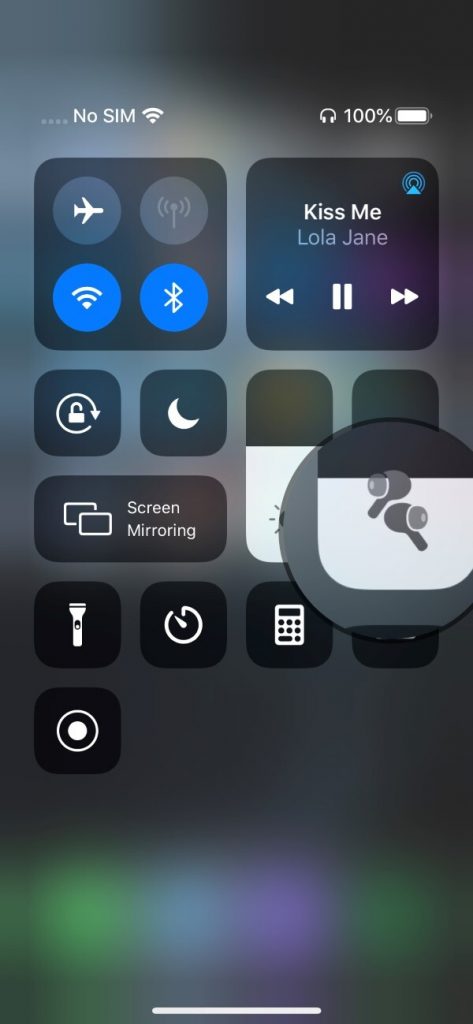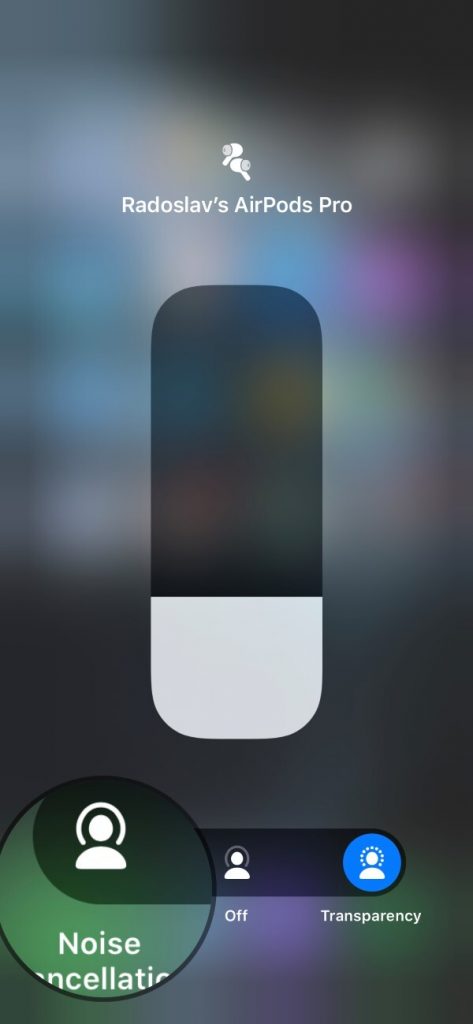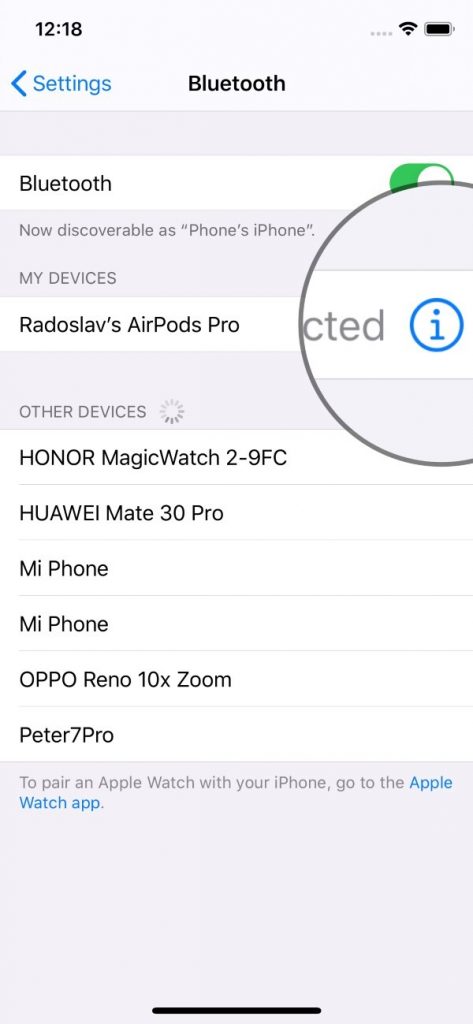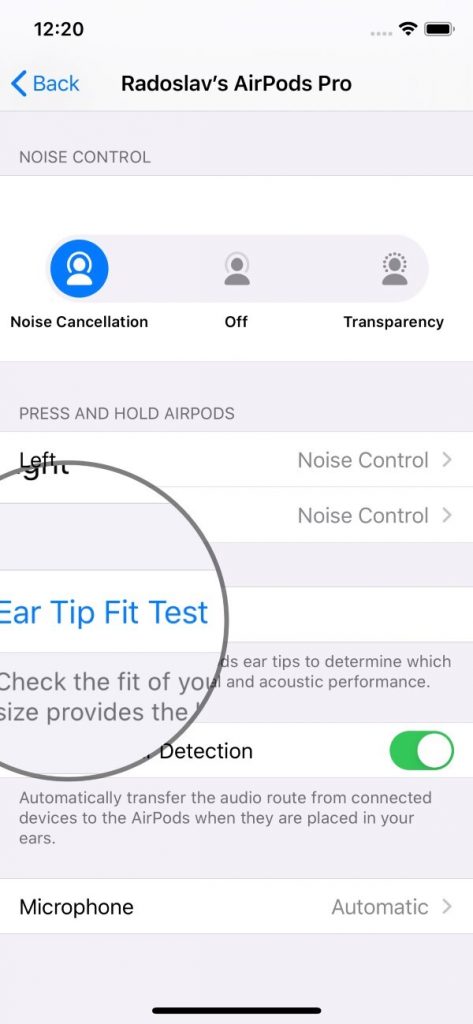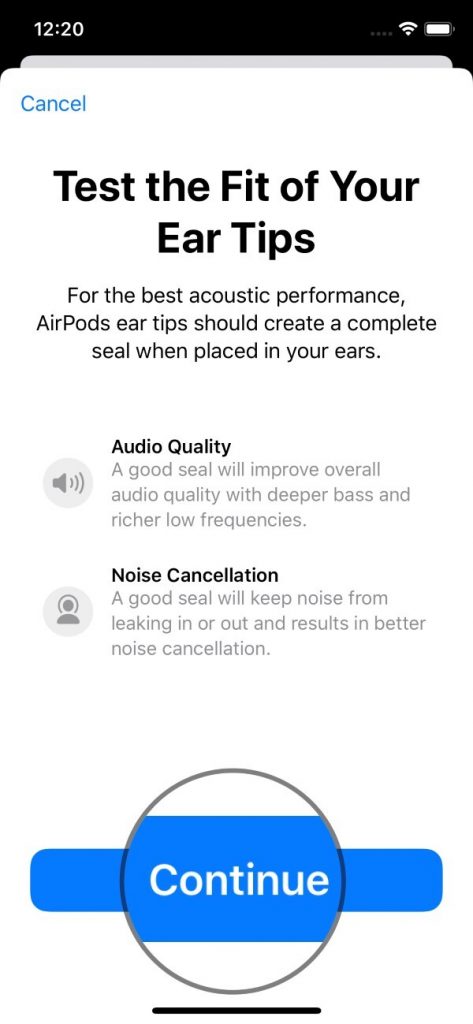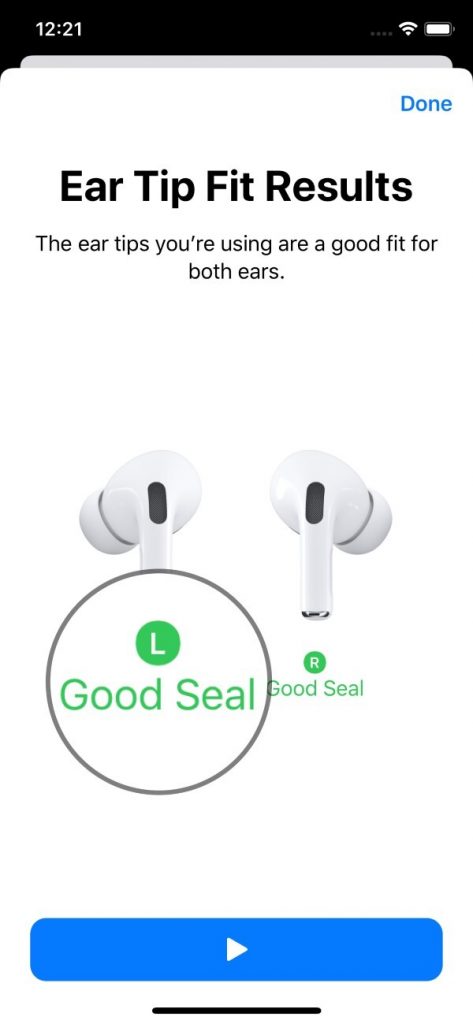Chưa có sản phẩm
8 mẹo trên AirPods Pro bạn không thể không biết!

AirPods và AirPods Pro của Apple đã tạo ra một cuộc cách mạng trên thị trường tai nghe không dây bởi tính năng hiện đại và dễ sử dụng. Nhưng làm thế nào để bạn tận dụng tối đa được chúng với số tiền khá chát đã bỏ ra để sở hữu siêu phẩm tai nghe này?
Trong bài viết này, Bnews sẽ chỉ cho bạn các mẹo, thủ thuật và tính năng ẩn giúp bạn có được trải nghiệm nghe tốt nhất trên AirPods Pro, bên cạnh đó là cùng nhau tìm hiểu một vài chi tiết thú vị về AirPods cũng như AirPods Pro.
Không để bạn phải chờ lâu nữa, hãy cùng với Bnews khám phá ngay và luôn nhé!
Mẹo 1: AirPods Pro có thể sử dụng cho hầu hết điện thoại Android

Hiển nhiên AirPods Pro được tối ưu hóa khả năng nhất khi được sử dụng với iPhone nhưng điều đó không có nghĩa là chúng sẽ không hoạt động với các điện thoại khác. Trên thực tế, AirPods Pro có thể được kết nối dễ dàng với hầu hết các điện thoại Android trên thị trường hiện nay.
Để làm được điều này, trước tiên hãy mở hộp đựng AirPods Pro với tai nghe bên trong, nhấn và giữ nút ở mặt sau của hộp đựng cho đến khi bạn thấy đèn trắng nhấp nháy. Việc này cho biết AirPods Pro của bạn đã sẵn sàng cho việc ghép nối. Sau đó, bạn chỉ cần mở menu cài đặt Bluetooth trên điện thoại Android của mình, đảm bảo khoảng cách đủ để hai thiết bị tìm thấy nhau. Đợi trong giây lát, AirPods Pro sẽ hiển thị và bạn đã có thể ghép nối chúng chỉ bằng một cú chạm.
Khi được ghép nối với điện thoại Android, AirPods Pro vẫn sẽ hỗ trợ tính năng Chủ động khử tiếng ồn (ANC) bằng cách nhấn và giữ trên thân của AirPods Pro. Đó chính là cách bạn sử dụng tính năng ANC tưởng như chỉ có thể áp dụng trên iPhone mà thôi. Rất đơn giản phải không nè.
Mẹo 2: Lấy AirPods Pro ra đúng cách

Nếu ngón tay bạn không được nhỏ nhắn cho lắm, sẽ rất khó để bạn có thể lấy AirPods Pro ra khỏi hộp đựng. Đối với AirPods Pro, bạn chỉ cần đẩy chúng về phía bạn, không phải sang một bên như với AirPods thông thường. Khi bạn nhận ra sự khác biệt nhỏ nhưng quan trọng này, bạn sẽ thấy việc lấy AirPods Pro ra khỏi hộp thực sự dễ dàng hơn rất nhiều.
#Mẹo 3: Nhanh chóng bật hoặc tắt tính năng khử tiếng ồn trên AirPods Pro

Điểm “ăn tiền” trên AirPods Pro mới chắc chắn là tính năng Chủ động khử tiếng ồn (ANC) giúp loại bỏ tạp âm xung quanh để bạn có thể tập trung vào âm nhạc hoặc sử dụng nó để chống lại những tiếng ồn làm bạn bị phân tâm khi làm việc.
Nhưng có lúc bạn cần nghe một cái gì đó mà không cần phải tháo AirPods Pro xuống thì phải làm gì để nhanh chóng chuyển đổi từ đang bật sang tắt chức năng khử tiếng ồn?
Có 2 cách để làm điều đó: cách thứ nhất, nhấn và giữ ít giây trên thân AirPods Pro. Bạn sẽ nghe thấy một tiếng ‘Bíp’ ngắn cho biết rằng bạn đã bật hoặc tắt ANC thành công và cách này rất hiệu quả theo kinh nghiệm của Bnews.
Tuy nhiên, nếu bạn đang sử dụng điện thoại, bạn có thể thực hiện theo cách khác như sau: mở Trung tâm điều khiển trên iPhone và ở đó bạn sẽ thấy các nút điều chỉnh âm lượng với một biểu tượng AirPods Pro nhỏ bên trong thanh âm lượng. Nhấn và giữ thanh âm lượng bạn sẽ thấy 3 chế độ khác nhau để loại bỏ tiếng ồn: Bật, Tắt và chế độ Trong suốt (Transparency). Từ đây bạn có thể nhanh chóng chuyển đổi giữa các chế độ từ thanh menu này.
Mẹo 4: Kiểm tra xem bạn phù hợp với cỡ típ tai nghe nào của AirPods Pro
Nếu bạn đang không chắc chắn liệu mình có nhận được trải nghiệm “phê” nhất từ AirPods Pro hay không, tại sao bạn không thử kiểm tra xem đầu típ tai nghe nào trên AirPods Pro sẽ phù hợp với bạn nhất. Chỉ khi chọn được đầu típ tai phù hợp trên AirPods Pro thì bạn mới có thể trải nghiệm tuyệt đối tính năng Chủ động khử tiếng ồn (ANC).
Cách làm như sau: Đi tới Cài đặt → Bluetooth và tại đây bạn sẽ thấy AirPods Pro nằm trong danh sách được kết nối. Nhấn vào biểu tượng “i” ở bên phải và bạn sẽ thấy tùy chọn “Ear Tip Fit Test”. Chọn nó và đảm bảo rằng bạn đang đeo AirPods Pro một cách thoải mái con gà mái nhất ở cả hai tai. Bạn sẽ được nghe một đoạn nhạc ngắn và AirPods Pro sẽ sử dụng âm thanh này để xác định xem đầu típ tai này có mang lại hiệu quả âm thanh tốt nhất cho bạn hay không. Nếu không, bạn sẽ nhận được đề nghị sử dụng một đầu típ tai nghe khác, và nếu có, bạn sẽ nhận được một thông báo nói rằng bạn đang có một đầu típ tốt hơn.
Mẹo 5: Chỉ sử dụng một AirPod để tiết kiệm pin

Nếu bạn thích sử dụng AirPods hay AirPods Pro nhưng vẫn không muốn tách biệt với thế giới xung quanh hay chỉ đơn giản là bạn muốn tiết kiệm pin, Bnews đề xuất cho bạn một cách vẹn cả đôi đường chính là chỉ sử dụng một tai nghe mà thôi! Trên thực tế, hầu hết người dùng AirPods Pro đều sử dụng cách này. Nếu bạn đang trên đường cho một chuyến du lịch dài, đây là cách làm tốt nhất để đảm bảo AirPod của bạn không bao giờ bị hết pin: khi chiếc AirPod bạn đang nghe đã cạn pin, đặt nó vào trong hộp sạc và sử dụng cái còn lại trong lúc chờ đợi chiếc kia được nạp đầy pin!
Mẹo 6: Khử tiếng ồn với một AirPod

Tiếp tục với chủ đề chỉ sử dụng một AirPod, bạn vẫn có thể kích hoạt tính năng khử tiếng ồn trong trường hợp này bằng cách: Đi tới Cài đặt → Trợ năng → Chọn AirPods rồi nhấn tùy chọn “Noise cancellation with one AirPod” (Loại bỏ tiếng ồn chỉ với một AirPod) và đảm bảo rằng nó được bật. Vậy là bạn đã có thể dễ dàng sử dụng tính năng khử tiếng ồn chỉ bằng một AirPod rồi đấy!
Mẹo 7: Kiểm tra nhanh khi AirPods Pro được sạc đầy

AirPods Pro có hỗ trợ hộp sạc không dây cực kỳ tiện lợi cho người dùng. Nhưng khi bạn đang sạc AirPods Pro và bạn không chắc nó đã được sạc đầy hay chưa, có một cách rất dễ để kiểm tra điều đó. Với AirPods Pro vẫn đang sạc, chạm vào mặt trước của hộp sạc có đèn trạng thái LED và nó sẽ bật trong giây lát. Nếu đèn có màu hổ phách, điều đó có nghĩa là chúng vẫn đang sạc; nhưng nếu đèn báo màu xanh, bạn có thể biết ngay rằng chúng đã được sạc đầy.
Và bạn có biết rằng chị gái Siri cũng có thể nói cho bạn biết về chỉ số pin trên AirPods Pro của bạn. Chị gái Siri mà, chỉ cần liên quan đến những gì có trên iPhone của bạn, chị ấy sẽ cho bạn biết tất cả các thông tin mà bạn cần.
 Mẹo 8: Nghe rõ hơn ở một khoảng cách xa
Mẹo 8: Nghe rõ hơn ở một khoảng cách xa

Tuy nhiên nó chỉ hiệu quả trong một phạm vi nhất định. Để làm được điều này, bạn cần thực hiện các bước sau: Đi vào Cài đặt → Trung tâm điều khiển và bật tab Nghe. Hoặc bạn có thể vuốt màn hình để hiển thị Trung tâm điều khiển và nhấn giữ vào biểu tượng Nghe. Tại đây, bạn sẽ thấy tùy chọn Nghe trực tiếp, hãy đảm bảo rằng nó đã được bật nhé.
Sau khi bạn đã thực hiện tất cả các điều này, bạn sẽ bắt đầu nghe thấy bất cứ thứ gì gần với micro trên iPhone của bạn. Nói theo cách dễ hiểu hơn, nếu bạn đang ở trong một giảng đường và giảng viên thì lại đang cách bạn quá xa, hãy đặt iPhone của bạn ở gần họ và bạn có thể nghe bài giảng thông qua AirPods Pro. Hoặc thậm chí bạn có thể nghe lén một cuộc trò chuyện từ xa khi bạn để điện thoại ở gần đó với tùy chọn Nghe trực tiếp được bật trên AirPods Pro của mình. Tuy vậy Bnews nghĩ bạn cũng chẳng cần phải làm vậy nhỉ.